 贵州科技版四年级信息技术上册教案Word下载.docx
贵州科技版四年级信息技术上册教案Word下载.docx
- 文档编号:18002225
- 上传时间:2022-12-12
- 格式:DOCX
- 页数:23
- 大小:26.08KB
贵州科技版四年级信息技术上册教案Word下载.docx
《贵州科技版四年级信息技术上册教案Word下载.docx》由会员分享,可在线阅读,更多相关《贵州科技版四年级信息技术上册教案Word下载.docx(23页珍藏版)》请在冰豆网上搜索。
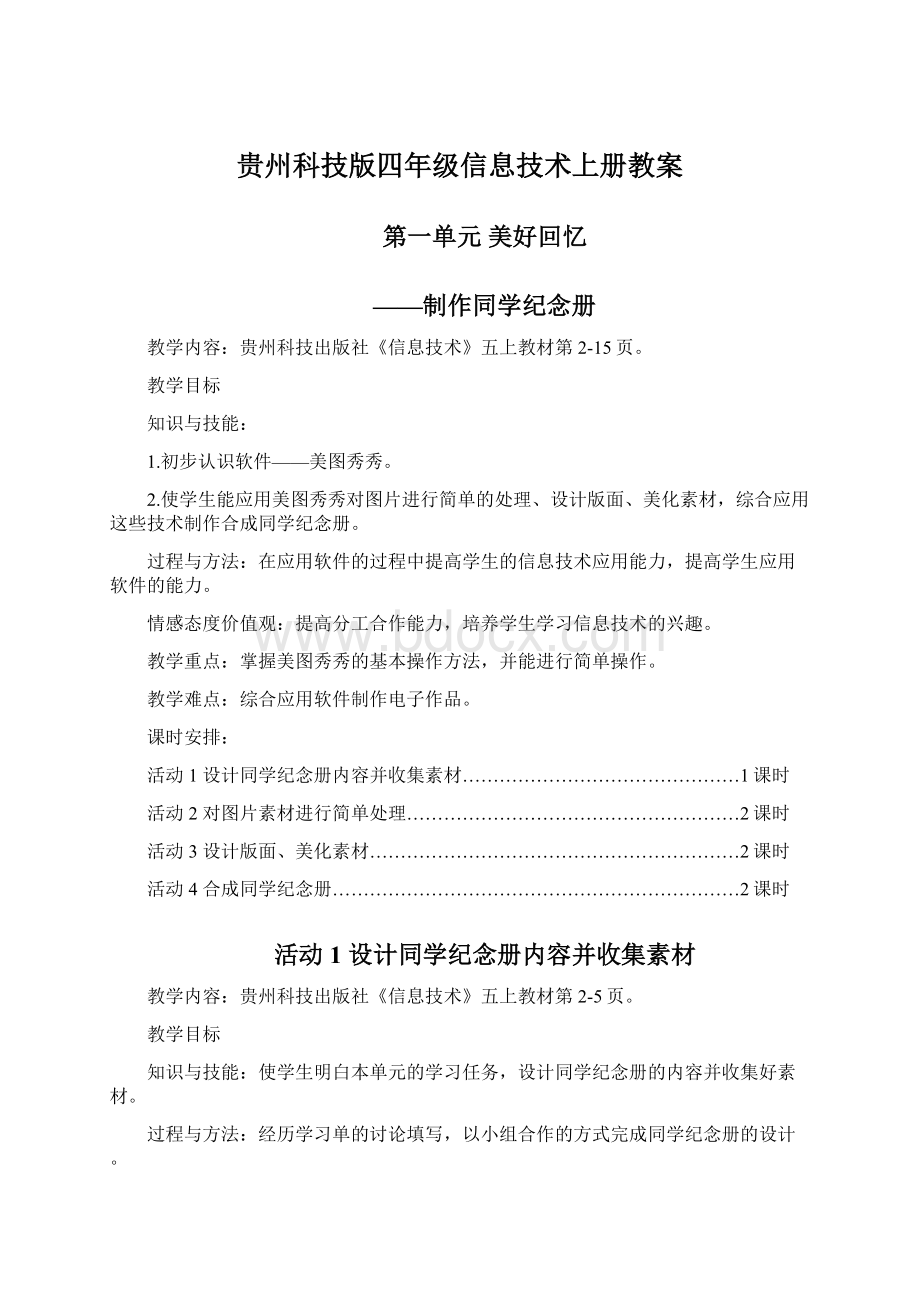
同学在学校的生活中有用什么方式记录下了你的学习和生活?
阅读第2-3页的情境内容,引入同学纪念册。
二、新课
(一)认识了解本单元教学任务
紧接情境教学,问:
我们本单元要做什么?
明确:
收集、整理记录全班精彩瞬间的数码相片,使用美图秀秀等软件,设计制作成数码同学纪念册。
(二)了解同学纪念册的基本组成
出示同学纪念册范例,学生浏览。
指名说说同学纪念册的的基本结构:
封面、内容、图片(附该图片的简要说明)、其他与学生生活有关的诗歌名言等。
(三)确定同学纪念册的标题和各页面的主题
分组讨论,确定本组制作的同学纪念册的标题和各页面的主题,汇报,完成学习单的填写。
(四)制订制作计划并收集素材
分组讨论,制订制作同学纪念册的计划,形成文字资料,填写学习单。
明确获取各种素材的途径。
(五)学习知识园地
阅读了解数码相机和扫描仪的相关知识,特别是两种数码仪器的作用。
三、交流整理
1、各组汇报本组的制作计划和收集素材的计划,进行全班交流。
2、教师讲评,引导学生改进各组的计划。
四、小结本节课。
板书设计:
同学纪念册
封面、内容、图片
教学反思:
活动2对图片素材进行简单处理
贵州科技出版社《信息技术》五上教材第6-9页。
使学生学会软件美图秀秀的打开和关闭、缩小图片尺寸、裁剪图片、保存图片,能应用美图秀秀对收集到的图片素材进行简单处理。
经历使用美图秀秀对图片进行简单处理的过程,让学生学会熟悉使用软件的基本方法。
培养学生的审美意识,提升审美能力,激发学生学习信息技术的能力。
美图秀秀的基本使用方法,缩小、裁剪图片。
根据要求进行图片的缩小和裁剪。
多媒体电脑及软件美图秀秀。
二课时。
第一课时
同学们收集了哪些图片?
这些图片都能用吗?
大小一样吗?
符合我们的要求吗?
(一)筛选图片的依据
提问:
同学们筛选图片的依据是什么?
交流分享.,引导学生从大小、内容、色彩等方面进行。
学生完成学习单。
(二)找出图片素材的不足及可完善处
小组内观察本组收集的图片的素材,分析讨论图片的不足,找出可以完善的地方。
提出自己的疑惑和自己不能处理的问题,全班师生共同解决。
(三)启动美图秀秀,初识软件
1.介绍了解各种打开软件美图秀秀的方法。
认识软件。
2.有美图秀秀打开一张图片,注意提示(选择“否”,勾选“记住我的选择”)并进行设置。
3.单击“EXIF”查看图片的相关信息。
4.关闭程序美图秀秀。
三、小结本节课。
本节课学了什么?
这个软件叫什么?
它有什么用?
怎样用它?
美图秀秀
图片处理软件
第二课时
上节课我们学习了什么?
你会用这个软件吗?
(一)缩小图片文件的大小
1.说明:
有些尺寸较大的图片不利于网络传递和编辑,可对其进行缩小处理。
2.教师演示把图片缩小的方法及过程:
打开一张较大的图片——单击“尺寸”按钮——在对话框“宽度”中输入“600”,单击“应用”按钮。
3.学生试操作将一张图片缩小,注意“锁定长宽比例”选项。
4.提醒学生:
如果进行了多余操作可以“撤销”;
如果是多张图片也可以使用“批量修改尺寸”进行操作。
(二)裁剪图片
1.教师演示一张图片的方法,学生观摩:
单击工具栏中的“裁剪”按键——在弹出的“裁剪”窗口中,拖曳矩形框角上的控制点,调整裁剪区域到合适大小——单击“裁剪”按钮完成裁剪。
单击保存图片。
2.学生操作:
根据自己的需要完成一张图片的裁剪。
3.提醒学生工具栏中滑块的应用。
(三)修改后图片的保存
问:
修改后图片的图片如何保存?
提示学生:
保存图片时有多种选项,根据需要进行选择。
一般不覆盖原图片。
注意图片文件的保存路径。
我们学了图片的哪些处理方式?
你会了吗?
缩小裁剪
活动3设计版面、美化素材
贵州科技出版社《信息技术》五上教材第10-11页。
根据本组同学纪念册的内容和布局应用美图秀秀设计版面、美化素材。
学会在美图秀秀中调整图片的亮度、对比度和饱和度,进行美化。
学生经历版面的设计素材美化,培养学生的动手操作能力。
提高学生的审美意识,形成良好的与同伴合作的能力。
掌握美图秀秀美化图片的功能。
从全局出发设计同学纪念册。
同学上节课学会了什么?
你还发现美图秀秀的哪些功能?
我们今天继续学习用美图秀秀来美化图片。
(一)版面设计
1.根据小组确定的纪念册各页面主题进行版面设计,各自完成页面安排顺序。
安排版面时,最好标注文、图的位置和式样。
2.学生分组进行,组内合作完成页面的安排。
3.了解版面设计参考依据。
阅读讲解P10“知识园地”。
(二)学生调整改善自己的版面设计方案
由组长安排本组同学对自己的版面设计方案进行修改。
(三)交流分享设版面设计成果。
本节课我们学了什么?
你有什么收获?
设计版面、美化素材
版面设计
大家的版面设计好了吗?
今天我们进行版面中素材图片进行美化。
(一)检查交流素材图片
(二)美化素材图片
1.教师演示美化素材图片的步骤:
1)调整图片的亮度、对比度和饱和度。
打开一张图片“珍藏1NEW”,单击菜单栏中的“美化”菜单——分别拖曳“亮度”、“对比度”和“饱和度”下的滑块到合适的位置。
2)抹掉图片中多余的部分
单击“消除笔”按钮——按住鼠标左键,涂抹消除左下文多余的图案——继续涂抹,消除上方的白线条——单击“应用”按钮,并保存图片。
3)学生操作,用刚才的方法完成“珍藏2NEW”的处理和保存,提醒方向键的使用技巧。
(三)检查展示图片美化的情况
通过电子教室展示学生美化图片素材的情况。
图片美化
活动4合成同学纪念册
贵州科技出版社《信息技术》五上教材第12-14页。
使学生综合应用美图秀秀的各种功能,将各种素材合成同学纪念册。
学生在合成同学纪念册的过程中,探索各种工具的使用,提高操作软件的能力。
培养学生团结合作的精神,提高合作效率,渗透审美。
综合应用美图秀秀的各种功能,将各种素材合成同学纪念册。
各种素材的合理组合。
同学们已经收集了很多校园生活的各种素材,我们今天开始学习把这些素材合成为同学纪念册。
(一)收集整理各种图片素材。
各组将自己收集的素材通过网络工具发给每个组员。
(二)合成“校园回眸“
1.了解学习任务:
运用自由拼图分别合成“校园回眸”等页面。
2.教师讲解演示合成过程,学生观摩:
打开美图秀秀——单击拼图菜单——单击“画布设置”选择“自定义尺寸”,进行设置——选择设置背景——单击“添加多张图片”按钮——选择要拼合的图片——设置图片大小、透明度和旋转角度——完成其它图片的设置——设置选择“礼堂框”图片,单击右键,选择“置于顶层”,改变图片的叠放次序。
——以“校园回眸:
为文件名保存图片。
3.学生分组操作,完成“校园回眸”等页面。
组员间进行合作操作完成作品。
(三)汇报交流,展示学生作品。
(四)思考交流:
如何简化多个同学通信录?
合成同学纪念册
拼图组合
同学们已经学习把多张图片合成为一张拼图页面,今天我们再尝试用其他方法做在一个同学纪念册。
(一)将自己收集整理图片素材复制到电脑上。
将自己收集的素材通过网络等工具复制到自己的电脑上自己的文件夹中。
(二)用其他方式合成“数码同学纪念册”
运用其他工具合成“数码同学纪念册”。
2.教师讲解:
美图秀秀具有较便捷和强大的图片处理功能,但不具备生成数码相册的功能,因此可以选择其他一些工具,将页面图片做成数码同学纪念册作品。
如Acdsee等。
3.学生分组选择软件进行操作,教师巡视进行辅导。
组员间进行合作操作完成
Acdsee工具
同学纪念册
第二单元校园好声音
——制作配乐录音
贵州科技出版社《信息技术》五上教材第16-30页。
1.初步认识声音编辑软件——WoldWave。
2.使初步理解WoldWave的使用方法,掌握应用WoldWave采集声音素材、编辑声音素材,应用WoldWave合成背景音乐完成作品。
3.学会综合应用软件制作电子作品的能力。
提高分工合作能力,培养学生学习信息技术的兴趣和审美意识。
掌握WoldWave软件的基本操作方法,并能进行简单操作。
活动1制作前的准备工作………………………………………………………1课时
活动2策划作品并采集声音素材………………………………………………1课时
活动3编辑修改声音素材……………………………………………………2课时
活动4合成背景音乐完成作品…………………………………………………………2课时
活动1制作前的准备工作
贵州科技出版社《信息技术》五上教材第16-19页。
让学生从情境中感受声音类电子作品的优点,了解本单元的学习任务。
经历制作过程感受认识有关声音的相关软件和硬件。
通过对声音的录制、编辑让学生感受数字化作品的丰富多彩,激发学生学习信息技术的兴趣。
了解制作背景音乐所要做的准备工作。
准确知道制作声音电子作品所需要的软硬件。
一课时。
同学们,我们上一个单元已经知道图片文件的简单处理方法。
今天开始我们要学习声音电子作品的制作。
(一)了解本单元的学习任务
1.出示理解情境——校园好声音选拔赛
自行阅读,分组讨论。
汇报自己了解到的内容。
2.明确本单元的学习任务
我们在本单元要做些什么呢?
看书,明确本单元任务:
将自己的声音采集到计算机内,并添加合适的背景音乐,完成“校园好声音”作品的制作。
(二)确定完成作品制作所需的工作
学生自行阅读P18第一张学习单,讨论确定制作作品所需要完成的一些工作。
(除最后一项外,其余都是要做的准备工作)
(三)制订工作计划
分组讨论制作声音作品的工作步骤,并完成相应学习单的填写。
交流分享。
(四)软件准备
讨论:
制作声音作品需要用什么软件呢?
分组讨论,引出软件:
WoldWave。
知道它是一款声音编辑软件。
(五)硬件准备
要录制、播放声音除了计算机外还需要什么硬件?
观察P19学习单中的硬件图,知道与声音有关的两个硬件:
音箱、话筒。
看图认识计算机主机箱前面板上插孔。
回顾:
制作声音作品需要做哪些准备工作?
硬件:
计算机、音箱、话筒
准备工作
软件:
活动2策划作品并采集声音素材
贵州科技出版社《信息技术》五上教材第20-22页。
使学生学会利用计算机录制采集声音的基本操作方法和技巧,初识软件WoldWave会用它录制采集声音并保存作为素材。
经历声音的采集培养学生掌握应用信息技术的能力,探究掌握声音素材的采集方法。
培养多方面认识使用软件的意识,养成同学间互相学习的良好习惯。
会用WoldWave采集声音素材。
按需要的格式保存声音素材
同学们已经知道了采集声音需要的软硬件,今天我们就来应用这些软硬件采集自己的声音素材。
(一)策划作品
引导学生从作品的组成、时间长度、所需背景音乐、录制的声音内容等确定作品内容。
分组讨论,策划各组的作品内容。
(二)搜集背景音乐
分组讨论本组所需的背景音乐,明确背景音乐的来源,完成学习单的填写。
(三)录制声音
1.教师按步骤演示录制声音的过程,提醒学生:
在计算机中完成录音音量设置——启动WoldWave新建声音文件——录制声音——保存MP3格式的声音素材。
2.学生分组讨论熟悉录制声音的步骤,尝试录制声音文件。
3.展示学生作品,交流赏析。
指出不足。
4.提醒学生:
录制的声音要比实际需要的长一些,以保证时间够用。
(四)小组长检查组内完成情况,帮助录制有困难的同学。
学生从录制声音的过程回忆制作过程。
WoldWave
音量MP3
活动3编辑修改声音素材
贵州科技出版社《信息技术》五上教材第23-25页。
让学生学会应用WoldWave编辑修改声音素材,能根据需要删除指定区域的声音,并会重新录制声音文件。
探究编辑修改声音的方法,提高应用WoldWave编辑声音的能力。
培养感受音乐的美,逐步形成良好的审美意识。
应用WoldWave编辑修改声音素材。
据需要删除指定区域的声音
同学们已经录制好了自己的声音文件。
但是有的同学声音过长或有多余的声音,有的同学的声音文件不完整,怎么办?
我们就来解决这个问题。
(一)确定需要编辑修改的声音时间段
1.学生各自打开自己录制好的声音文件,试听,确定需要删除、重录替换的声音时间段。
2.并把相应的需要编辑的声音的时间段填写在学习单中,以方便后期的编辑操作。
3.让学生个别说说自己的学习单。
(二)删除多余的声音
1.教师按步骤演示多余声音的方法:
用WoldWave打开要编辑的声音文件——按学习单选择需删除的声音区域——找到需修改的波形段使用右键快捷菜单中的“设置开始标记”和“设置结束标记”选中需删除的内容——单击工具栏中的“删除”按钮删除选定的波形段。
2.学生讨论明确删除多余声音的步骤和选择技巧。
3.各组组长组织各组学生按自己的学习单删除多余的声音。
巡视指导。
(三)交流汇报操作心得,总结经验。
(四)对比修改前后的声音文件。
你会修改声音文件了吗?
删除
编辑修改声音
重录替换
同学们已经学会了删除声音文件中多余的声音,那么怎样重录替换声音部分声音呢?
我们今天继续探究这个问题。
(一)找出需要修整的部分
学生分别打开自己的声音文件试听,找出需要修改的部分,标出起始时间(如第30秒开始后的部分),在学习单(P25)中标出需要重录替换的内容和修整理由。
(二)重录并替换部分声音内容
1.教师演示部分声音内容的替换方法:
将“校园好声音”第30秒设为选区起始点——打开重录的声音文件,如“片段重录WAV”,单击工具栏中的复制按钮——单击工具栏中的替换按钮,替换选区中原来的内容——完成后关闭“片段重录“文件。
2.分组根据各自的实际情况进行重录替换部分声音文件的操作。
教师巡视学生的操作情况,鼓励与帮助同步进行。
保存好自己修改后的声音文件。
(三)交流展示学生的修改成果。
活动4合成背景音乐完成作品
贵州科技出版社《信息技术》五上教材第26-29页。
使学生学会应用WoldWave合成背景音乐并最终完成自己的声音作品。
经历探究合成背景音乐的方法,提高信息技术的应用能力。
让学生在制作音乐作品中养成耐心细致的学习习惯。
应用WoldWave合成背景音乐。
合成背景音乐的各种技巧。
同学已经修改好了自己的声音素材那么我们怎样将它与背景音乐合成一个完整的音乐作品呢?
引入新课:
合成背景音乐完成作品
(一)学生了解前奏音乐的长度
学生根据自己的作品确定静音长度:
一般为5秒。
学生填写学习单。
(二)插入静音
1.教师演示插入静音方法学生观摩学习:
用WoldWave打开“校园好声音”文件——单击工具栏中的“全选”按钮,使文件处于全选状态——选择“编辑”菜单下的“插入静音”命令——在弹出的“插入静音”对话框中输入静音持续时间(即前奏音乐的长度),单击“确定”按钮——选区之前插入5秒静音。
2.学生试按照方法尝试在作品前奏中插入5秒的静音。
3.交流完成情况,组长查缺补漏,辅助有困难的组员。
(三)合成背景音乐
1.教师演示合成背景音乐的方法步骤,学生观摩:
用WoldWave打开“校园好声音”文件——单击工具栏中的“全选”按钮,使“校园好声音”文件处于全选状态——打开背景音乐“music.wma”文件,使其成为当前操作文件——单击工具栏中的“复制”按钮,复制整个“music”文件——单击“校园好声音”窗口使其成为当前操作窗口,单击工具栏中的“混音”按钮——在弹出的对话框中设置“进行混音的时间”为0,单击“确定”按钮——混音试听效果。
提醒学生:
混音后,前5秒“music”与原来的静音混合,形成了波形,即前奏音乐。
2.学生分组试操作,进行背景音乐的合成。
3.教师巡视了解学生的掌握情况。
(四)交流操作情况,了解不同的声音粘贴方式,由组完成较好的组员帮助没有完成的同学。
思考:
如果前奏音乐、背景音乐采集自不同文件,该如何操作?
(五)保存作品。
同学们发现自己的作品有让自己不满意的地方吗?
我们今天就来对自己的作品进行修改和美化。
(一)剪裁波形,删除多余部分
1.学生先试听,找到需要保留的声音波。
2.学生探索剪裁波形,删除多余部分的方法。
提醒学生根据删除声音素材中多余部分的方法进行类推:
试听后,将需要保留的声音波设定为当前选择区(提示:
在录音内容后可再留一段音乐作为结束音乐)——单击工具栏中“剪裁”按钮,删除未选择部分。
3.分组进行删除。
组内互助学习。
4.保存“校园好声音”文件。
(二)添加淡出效果,完成并保存作品
1.说明要求:
为了使“校园好声音”更完美,我们要给它添加一些特殊效果——淡出。
2.教师演示为结束音乐添加淡出效果的方法学生观摩:
选择录音内容后侧预留的音乐部分——选择“效果”菜单中“音量”下的“淡出”命令——拖动滑块,通过试听,调节好最终音量后单击“确定”按钮。
3.学生操作添加淡出效果,分组完成。
交流掌握添加“淡出”效果的情况。
(三)展示学生作品,各自保存自己的作品
(四)汇报展示学生的“校园好声音”成品。
讲评。
淡出——漫漫趋于静音
完
- 配套讲稿:
如PPT文件的首页显示word图标,表示该PPT已包含配套word讲稿。双击word图标可打开word文档。
- 特殊限制:
部分文档作品中含有的国旗、国徽等图片,仅作为作品整体效果示例展示,禁止商用。设计者仅对作品中独创性部分享有著作权。
- 关 键 词:
- 贵州 科技 四年级 信息技术 上册 教案
 冰豆网所有资源均是用户自行上传分享,仅供网友学习交流,未经上传用户书面授权,请勿作他用。
冰豆网所有资源均是用户自行上传分享,仅供网友学习交流,未经上传用户书面授权,请勿作他用。


 如何打造酒店企业文化2刘田江doc.docx
如何打造酒店企业文化2刘田江doc.docx
